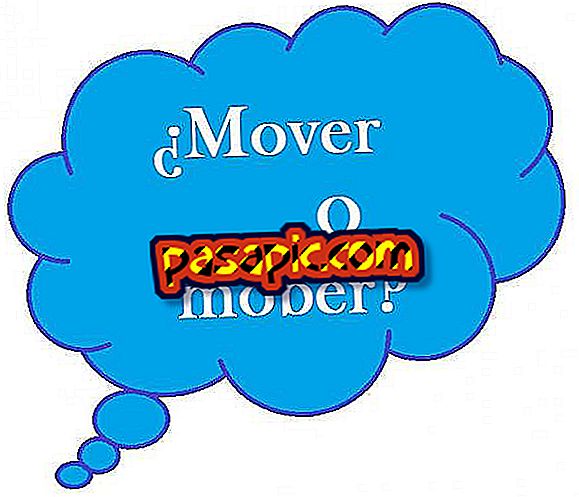Ako aktualizovať procesor

Jedným zo spôsobov, ako zlepšiť výkon počítača, je aktualizácia procesora . Procesor je mozog počítača. Možnosť aktualizácie procesora počítača závisí od základnej dosky počítača. Základná doska je schopná podporovať iba určitý rozsah rýchlostí procesora a tento rozsah sa mení medzi platňami. Väčšina komerčných výrobcov počítačov má tendenciu predávať svoje počítače s procesorom nainštalovaným rýchlosťou, ktorá je už na najvyššom konci rozsahu podpory. Pozrite si dokumentáciu dodanú s počítačom alebo si pozrite webovú lokalitu výrobcu, aby ste videli rozsah procesorov a typ procesorov kompatibilných s vaším systémom.
- skrutkovač
- Statický uzemňovací pásik
- Malý plochý skrutkovač
- Tepelné mazivo
- alkohol
- Bavlnené tampóny
1
Ak chcete aktualizovať procesor, najprv vypnite počítač a odpojte všetky káble zo zadnej strany veže.
2
Presuňte vežu počítača na plochý, dobre osvetlený povrch. Ak je to možné, mali by ste byť v miestnosti bez kobercov. Pomôže to znížiť pravdepodobnosť náhodného vybitia statickej elektriny, ktoré môže poškodiť komponenty zariadenia.
3
Odstráňte bočný prístupový panel z veže počítača. Na niektorých počítačoch možno budete musieť odstrániť jednu alebo dve skrutky zo zadnej strany počítača, aby ste odstránili prístupový panel. Informácie o konkrétnom procese nájdete v dokumentácii k zariadeniu.
4
Vyberte ventilátor procesora . Chladič je medené alebo hliníkové zariadenie, ktoré sa pripája k hornej časti procesora, aby rozptýlilo teplo vznikajúce pri bežiacom procesore. Ventilátor pripojený k chladiču pomáha rozptýliť teplo, ktoré sa odvádza cez chladič. Ak chcete odstrániť chladič, odpojte napájací kábel, ktorý vedie k základnej doske, zdvihnite dve prídržné páčky na stranách chladiča a potom opatrne zdvihnite procesor. Ak nemôžete zdvihnúť zadržiavacie páky ručne, opatrne pomocou plochého skrutkovača vypáčte páky. Ak ste deaktivovali zadržiavaciu páčku a chladič sa stále nezdvíha, môže byť spojený s procesorom. Existuje však spôsob, ako odstrániť procesor alebo chladič bez rizika poškodenia. Podrobnosti nájdete v časti Tipy, inak prejdite na ďalší krok.
5
Zdvihnite zadržiavaciu páčku procesora, až kým sa zámok procesora neaktivuje. Procesor sa pri zdvíhaní páčky trochu pohne. Potom môžete zdvihnúť procesor zo zásuvky.
6
Opatrne vložte nový procesor do zásuvky . Procesor sa do zásuvky zapojí len jedným spôsobom, preto sa uistite, že kolíky sú zarovnané s portmi v zásuvke. Nenúťte ho. Procesor by mal voľne padnúť do portov. Ak ho stlačíte, je pravdepodobné, že skrutky ohnete a poškodíte procesor. Po správnom umiestnení procesora sklopte zadržiavaciu páčku a upevnite procesor na systémovú dosku.
7
Mokré bavlnené tampóny v alkohole a jemne vydrhnite zvyšky tepelnej pasty z chladiča.
8
Vložte malé množstvo novej tepelnej pasty do stredu procesora a vymeňte chladič. Zapojte napájací kábel chladiča / ventilátora späť do základnej dosky.
9
Namontujte bočný prístupový panel na vežu a znova pripojte všetky káble.
10
Spustite počítač.
tipy- Ak zistíte, že váš chladič je prilepený k procesoru, môžete ho uvoľniť. Najlepší spôsob, ako to urobiť, je pripojiť chladič / ventilátor späť na základnú dosku. Znovu pripojte napájací kábel do veže a zapnite počítač. Nechajte ho bežať asi 10 minút a potom počítač rýchlo vypnite a odpojte napájací kábel. Následne nadvihnite chladič procesora. Používajte pritom rukavice, keď sa chladič zahrieva.
- Pri práci na vnútorných častiach počítača vždy používajte statický kábel.